Часті запитання про паролі за умовчанням

У сьогоднішній статті Quantrimang узагальнить деякі поширені запитання про паролі за умовчанням, щоб допомогти читачам відповісти на запитання, пов’язані з цією проблемою.

Відразу після запуску мережі 4G і розгортання її для всіх операторів, користувачам також були представлені передавачі WiFi від 4G SIM. Цей передавач Wi-Fi перетворить дротову мережу на бездротову, а потім зможе підключатися до таких пристроїв, як ноутбуки, телефони, планшети або навіть смарт-телевізори за допомогою Wi-Fi.
Хоча зараз можна перетворити iPhone на точку доступу WiFi або Android на особисту точку доступу WiFi , використання цього передавача WiFi створить більш стабільне джерело. По суті, передавач WiFi від SIM-карти 4G дуже схожий на передавач WiFi від SIM-карти 3G, але швидкість 4G у 10 разів вища, ніж у 3G, зменшує затримку в 2,5 рази, і немає явища посмикування чи затримки.
Дотепер мережеві оператори надавали багато типів передавачів WiFi із 4G SIM, можливо, супроводжуючи деякі інші привабливі утиліти. Наведена нижче стаття допоможе вам налаштувати передавач 4G WiFi за допомогою передавача 4G WiFi D-Link DWR-932C. Ви можете зробити те ж саме з іншими пристроями.
Інструкція з налаштування передавача 4G WiFi
Крок 1:
Спочатку потрібно відкрити кришку передавача WiFi. Кожен тип матиме інший спосіб відкриття, докладні інструкції в буклеті з інструкціями, що входить до пристрою.

крок 2:
Потім вставте зареєстровану SIM-карту 4G і акумулятор у пристрій. Пам’ятайте, що ідентифікатор WiFi та пароль надруковані на внутрішній стороні кришки передавача WiFi.

крок 3:
Потім повністю зарядіть батарею передавача, а потім натисніть і утримуйте кнопку живлення, щоб запустити передавач WiFi. Якщо ви бачите зелений світловий сигнал на лампочці, це означає, що передавач працює добре. Ви перейдете до встановлення мережевого з’єднання та трансляції WiFi на пристрої.

крок 4:
Використовуйте свій телефон або ноутбук для пошуку мережі Wi-Fi передавача WiFi 4G SIM відповідно до ідентифікатора та пароля, які ви скопіювали з кроку 2.
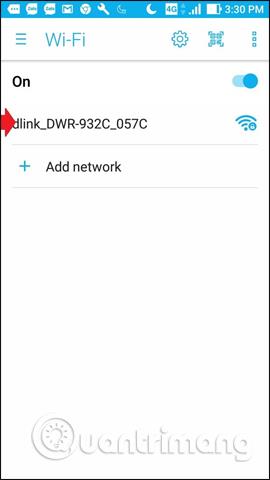
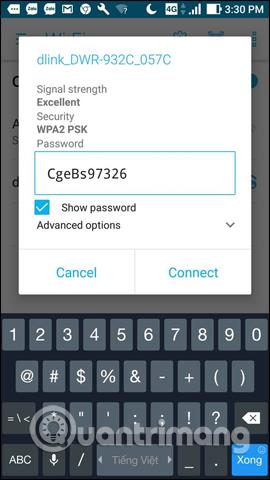
крок 5:
Далі перейдіть до налаштування мережі. Спочатку вам потрібно ввійти у свій обліковий запис Wiki.SpaceDesktop на кожному мережевому пристрої. Ви можете шукати обліковий запис Wiki.SpaceDesktop, який постачається разом із посібником, або можете переглянути статтю, яка підсумовує інформацію на сторінці виробників мережевого обладнання Wiki.SpaceDesktop нижче.
У випадку пристрою D-Link DWR-932C у статті адреса Wiki.SpaceDesktop — 192.168.0.1, ідентифікатор — admin, а пароль буде порожнім.
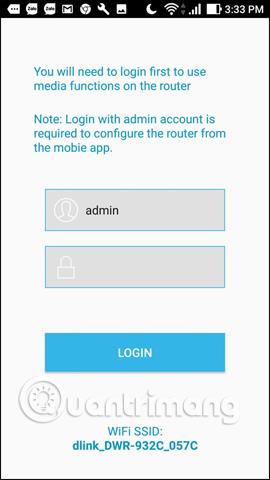
Крок 6:
Отримавши доступ до сторінки адміністратора, ви можете змінити ідентифікатор або пароль мережі WiFi залежно від потреб користувача. Натисніть «Налаштування мережі» > «Спільний ключ» , щоб змінити пароль.
Окрім налаштування мережі через адресу Wiki.SpaceDesktop, користувачі можуть використовувати додаток EZFi.
Далі, щоб скинути ідентифікатор і пароль, клацніть піктограму «Налаштування» , а потім виберіть пункт WiFi .

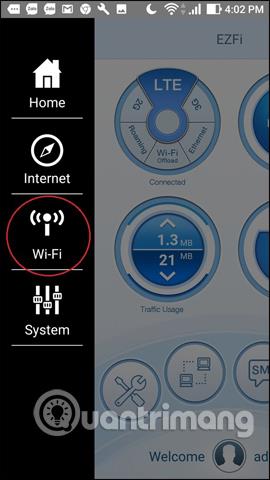
Перейдіть до нового інтерфейсу та натисніть «Клієнти WiFi» , щоб побачити всю інформацію про ідентифікатор і пароль. Щоб змінити ідентифікатор, клацніть SSID і введіть нову назву для WiFi, Pre-Shared Key , щоб ввести новий пароль для трансляції Wi-Fi із 4G SIM.
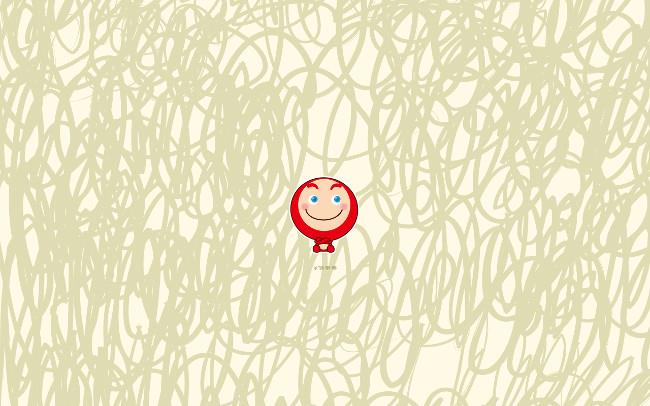
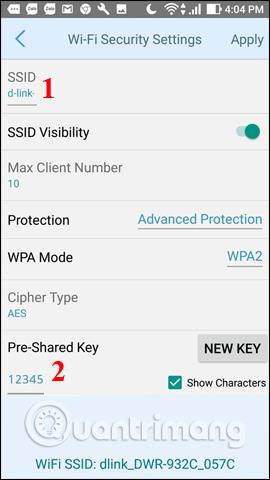
Крок 7:
Нарешті, ви можете повторно підключити Wi-Fi за допомогою нещодавно зміненого ідентифікатора та ввести новий пароль для підключення.

Загалом, налаштувати WiFi передавач з 4G SIM не надто складно. Вам просто потрібно запам’ятати адресу доступу до сторінки Wiki.SpaceDesktop пристрою, а потім змінити ім’я Wi-Fi і пароль, який легко запам’ятати, на свій смак. Після завершення налаштування ми можемо використовувати цей передавач WiFi будь-де, оскільки ми можемо носити його з собою з високою швидкістю доступу до даних.
Побачити більше:
Бажаю успіхів!
У сьогоднішній статті Quantrimang узагальнить деякі поширені запитання про паролі за умовчанням, щоб допомогти читачам відповісти на запитання, пов’язані з цією проблемою.
Що вам потрібно, так це VPN, який спрощує різні параметри, а CyberGhost VPN є однією з найкращих VPN, коли мова йде про простоту.
З розвитком багатохмарних середовищ з’явилася низка найкращих практик безпеки, і є деякі важливі кроки, які всі організації повинні зробити, розробляючи власні стратегії безпеки.
В операційній системі Windows Vista від Microsoft DreamScene дозволяв налаштовувати динамічний фон для комп’ютерів, але через вісім років він все ще не доступний у Windows 10. Чому протягом багатьох років цей звичай став поверненням до минулого, і що ми можемо зробити, щоб це змінити?
Якщо ми хочемо підключити два ноутбуки до мережі, ми можемо використати мережевий кабель, а потім змінити IP-адреси двох комп’ютерів, і все.
Коли Windows відображає помилку «У вас немає дозволу на збереження в цьому місці», це не дозволить вам зберегти файли в потрібні папки.
Сервер Syslog є важливою частиною арсеналу ІТ-адміністратора, особливо коли мова йде про централізоване керування журналами подій.
Помилка 524: Виник тайм-аут – це специфічний для Cloudflare код статусу HTTP, який вказує на те, що з’єднання із сервером закрито через тайм-аут.
Код помилки 0x80070570 є поширеним повідомленням про помилку на комп’ютерах, ноутбуках і планшетах під керуванням операційної системи Windows 10. Однак він також з’являється на комп’ютерах під керуванням Windows 8.1, Windows 8, Windows 7 або раніших версій.
Помилка «синій екран смерті» BSOD PAGE_FAULT_IN_NONPAGED_AREA або STOP 0x00000050 — це помилка, яка часто виникає після встановлення драйвера апаратного пристрою або після встановлення чи оновлення нового програмного забезпечення. У деяких випадках причиною помилки є пошкоджений розділ NTFS.








